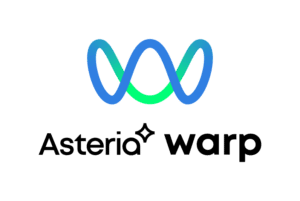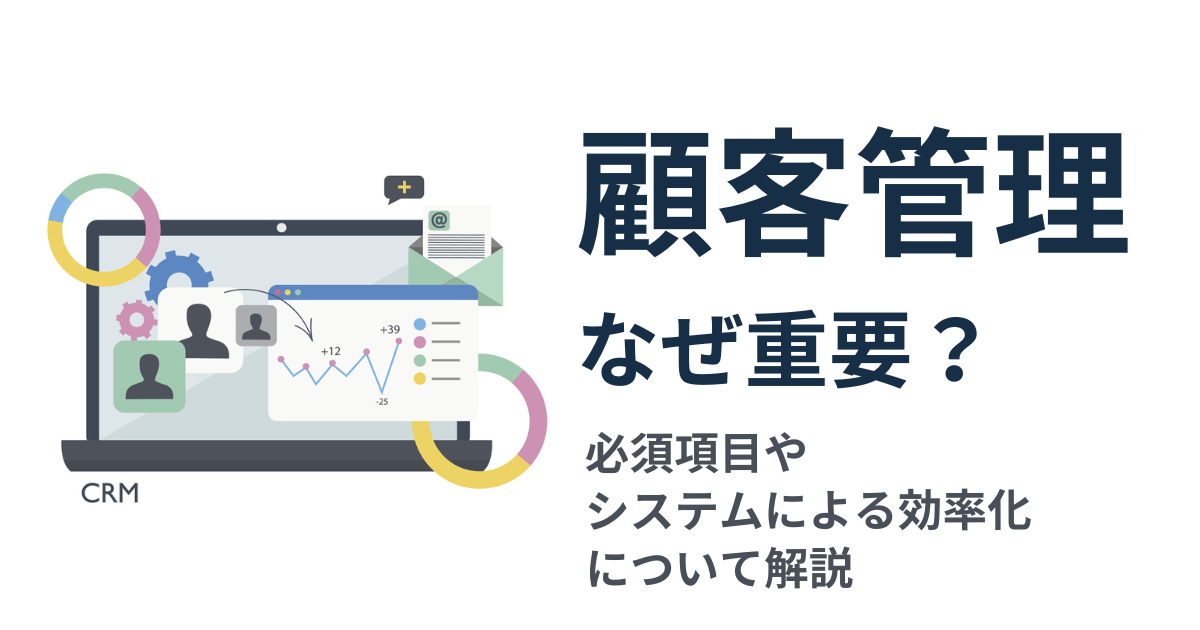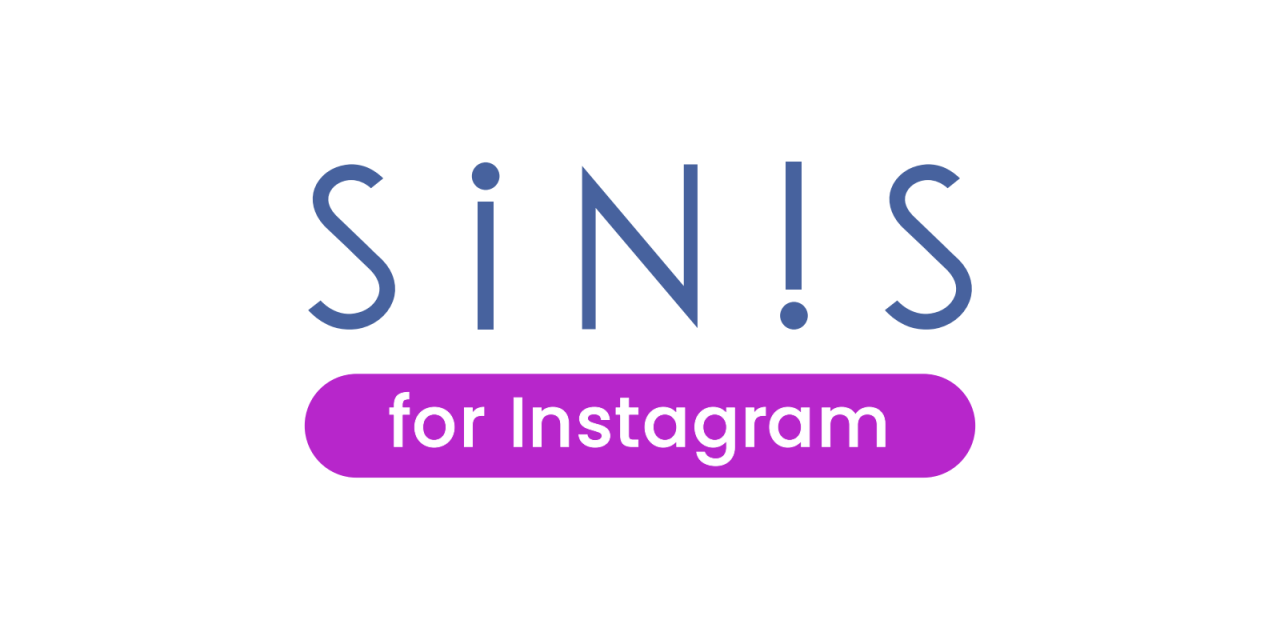インポートとは

はじめに、インポートの意味やエクスポートとの違いを確認しておきましょう。
外部ファイルを読み込む操作のことを表す
インポート(import)は直訳すると「輸入」ですが、パソコンやスマートフォンなどのコンピュータ操作上では「外部のファイルを読み込む操作」を表す言葉としてよく用いられます。
例えば画像や音声ファイル、メールデータなど、別のアプリケーションで作成・保存されたデータをインポートすることで、自分の作業環境で編集したり利用したりできるようになります。
よくある事例としては、スマートフォンの機種変更などで古い端末のアドレス帳を新しい端末に移行するケースがあります。各端末のデータには互換性がないため、インポートによって新端末のアプリケーションに適した形式でデータ移行する必要があるのです。
インポートとエクスポートの違い
混同されやすい言葉としてエクスポート(export)がありますが、直訳は「輸出」です。コンピュータ操作におけるエクスポートとは、別のアプリケーションやシステムで読み込めるように「適切なファイル形式でデータを出力する操作」を指します。
つまり、エクスポートされたデータがインポートされるデータとなるので、インポートとエクスポートは同じ場面で使用される言葉として覚えておくとよいでしょう。
インポートをおこなう3つのメリット

ここからは、ビジネスにおいてインポートをおこなうメリットを解説します。インポートをおこなう必要性を改めて確認しておきましょう。
散在しているデータを社内で共有できる
インポートのメリットとしてまず挙げられるのが、複数のアプリケーションやシステムで作成された膨大なデータが一括でき、社内全体で共有・管理できる点です。
例えば、各部門によって異なるシステムで顧客のデータを管理している場合、インポートすることで複数のデータを1つに統合できます。顧客情報や各部門の活動状況を把握し合えるため、部門間の情報の分断を防ぎ、全社で連携して成果向上に努めることができます。
業務の効率化ができる
手作業でデータを移行する場合に比べ、手間やミスを格段に減らせる点もインポートの大きな利点です。テキストデータなどコピー&ペーストするだけの単純作業でも、データの容量によっては多大な時間を費やすことになり、コピー漏れや誤字脱字などケアレスミスも発生しがちです。
このような連続作業をインポートによって自動化することで、作業時間の短縮化と業務の正確性を上げることにつながります。
データ活用で新発見が得られることも
外部データを自社システムに取り込むことで自社のマーケティング戦略の見直し・改善ができます。例えば市場の動向や顧客ニーズなど、定期的に自力で調査するとなれば膨大な時間と労力がかかりますが、インポートすることにより最新かつ広範囲における情報収集がスピーディにおこなえます。
さらにソースの異なる外部データを参考にすることで、信頼性の高い情報を集め、業務の多様性も発揮できます。データベースが増えることで視野も広がり、これまでにない斬新なアイデアが生まれる可能性もあるでしょう。
よくあるインポート操作の事例
ここからは、よく使用されるアプリケーション別にインポートの事例を紹介します。
Excelでのインポート事例
データ入力や複雑な計算、分析など幅広いビジネスシーンで活躍するExcelは、高機能なスプレッドシートとして多くの企業や個人が利用しているMicrosoft Officeのアプリケーションです。
外部データをExcelに取り込むことができれば、社内で自由に情報処理や集計、データ解析がおこなえるため、業務品質が格段に上がるでしょう。
Wordでのインポート事例
Wordも、文書を作成するための業界標準ツールとしてMicrosoft Officeが開発したアプリケーションの一つです。Wordのインポート機能では、ExcelやPDF、また別のWord文書などを取り込むことができ、報告書の作成や類似プロジェクトの差込印刷などに活用できます。
Gmailでのインポート事例
通常、Yahoo!やHotmail、AOLなど複数のメールアカウントを所有している場合、それぞれのメールサービスにアクセスしてメールを確認しなくてはなりません。しかし、Gmailのインポート機能を使えば別のアカウントに受信したメールもすべてGmailで確認できるため、メールチェックの時間や手間も省けます。
また利用アカウントを変更する際も、旧アカウントから新アカウントへのメールデータの移行作業もスムーズです。
Google Cromeでのインポート事例
気に入ったウェブサイトにすぐにアクセスできる機能としてブックマークがあります。Google Cromeでは、FirefoxやSafariなどの異なるブラウザのブックマークデータをインポートできるため、それぞれのブラウザにアクセスし直したり、ブックマークしたサイトを失念したりといったトラブルを防げます。
インポート操作で失敗しないためのポイント

インポートをおこなうにあたって、事前に押さえておくべきポイントを紹介します。重複データをインポートしてしまったり、エラーが発生したりといった失敗のないようにしっかりチェックしておきましょう。
インポートに対応するファイル形式か確認
インポートするファイル形式が、インポート先のアプリケーションに適合しているかを必ず確認しましょう。対応外のファイル形式をインポートしてしまうとエラーが発生するだけでなく、ファイル自体が破損してしまう恐れもあります。
どの形式に対応しているかはインポート先のアプリケーションのマニュアルなどで確認し、必要に応じて適切な変換処理をおこない、データの互換性を維持するようにしてください。
インポート先のシステムのバージョンを事前に確認
インポート先のシステムのバージョンにも注意が必要です。アプリケーションは定期的にアップデートされているため、インポート先のアプリケーションの現在のバージョン仕様にデータ形式が対応していないと正しくインポートされない可能性があります。
同じシステムでもバージョンによって求められる形式が異なるケースもあります。もし、インポート中にエラーが起こった場合は、システムのマニュアルに従ってバージョンアップ(またはバージョンダウン)などの対応を試みましょう。
データの重複がないかチェック
インポートしたいデータのファイル内に、重複したデータが存在する場合読み込みに失敗する可能性があります。
また不備なくインポートできたとしても、システム内に同じデータが複数存在することで業務の正確性にも支障をきたしてしまいます。インポート前には必ずアプリケーションの重複検出機能などを活用し、データの重複排除に努めましょう。
データを上書きする場合はバックアップを取る
インポートで既存のデータを上書きする場合は、思わぬ問題が発生したときのために、元データのファイルを保存しておきましょう。インポートしたデータが欠損していたり不正確なものであったりした場合、誤情報が読み込まれる、既存データが消失するなどのリスクも考えられます。
システムの仕様によって、エラーが起きると既存データが修復不可能になってしまうケースもあるため、いつでもインポート前の状態を復元できるよう定期的にバックアップを取ることが重要です。
【kyozon編集部おすすめ】データの取り扱いを簡略化するツール
企業向けのインポートツールとしてkyozon編集部がおすすめするサービスを2つ紹介します。
- Salesforce Sales Cloud
- ASTERIA Warp
Salesforce Sales Cloud
・関係部門も巻き込んでチーム全体で営業活動を盛り上げたい
・営業業務を効率化してコア業務にも力を入れたい
・顧客満足度を上げて収益化につなげたい
Sales Cloudは営業活動の支援に特化したソフトウェアです。顧客データを1つのプラットフォームに集約し、顧客情報や商談などの営業活動をチーム全体でリアルタイムに把握できます。
高い信頼性を誇るCRMプラットフォームを基盤に、日々のコミュニケーションから生まれる大切な情報も見逃さない、顧客との関係性にフォーカスした営業を実現します。
AIと自動化機能を標準搭載している点も強みです。商談化の見込み度合いや成約確率を過去のデータからAIがスコア化するため、社員各々の経験による差が軽減され、安定的で効率的な営業活動を目指せるでしょう。

- 業種:金融 / 保険系
- 会社名:株式会社FREEPEACE
- 従業員規模:31〜100人
- 部署:営業・販売部門
- 役職:係長・主任クラス
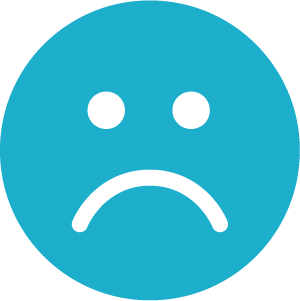
- 業種:IT / 通信 / インターネット系
- 会社名:-
- 従業員規模:301〜1000人
- 部署:営業・販売部門
- 役職:一般社員・職員
ASTERIA Warp
・開発専門のエンジニアがいない
・定型業務を自動化して操作ミスを減らしたい
・実績があり信頼できるサービスを利用したい
ASTERIA Warpは、ノーコード開発であらゆるデータシステムやサービスと連携できるツールです。プログラミング知識を持たない未経験者でも利用できるノーコード環境により、日々の業務の自動化・効率化など多様な活用用途があります。
国内シェア率No.1(テクノ・システム・リサーチ「2023年ソフトウェアマーケティング総覧 EAI/ESB 市場編」調べ)、これまでに10,000社以上の企業が導入している満足度の高いサービスです。100種類以上の接続先や豊富なテンプレートが用意されているので、導入後すぐに業務に反映することができます。

2:クラウド連携ができるので、データの移行がしやすくなったのはとても使い勝手がいいです。
3:システム上でデータの一元管理ができる様になりました。

- 業種: IT / 通信 / インターネット系
- 会社名:-
- 従業員規模:301〜1000人
- 部署:経営企画部門
- 役職:一般社員・職員
インポートの操作をする際の気になる疑問
最後に、インポート操作でよくある疑問に回答します。ここまでで解決できていない疑問がないか確認しておきましょう。
インポートにかかる時間はどれくらいですか?
インポートにかかる時間は以下の要因によって変動します。
- データ容量
- データの形式や構造
- ネットワーク速度
- インポート処理をおこなうハードウェアの性能
一般的に、インポートしたいデータの容量が大きいほど処理時間はかかりますが、データの形式や構造によってはその複雑さが影響する場合もあります。
またインポート元とインポート先が別のネットワーク下にある場合、ネットワークの速度や帯域幅などが処理時間を左右することもあります。インポート中に他の作業をおこなう場合、インポート処理のリソースが奪われるため時間がかかる可能性があるので注意が必要です。
インポートの自動化は可能ですか?
アプリケーションの活用によって効率化することが可能です。
市場の動向や顧客の購買履歴など、毎日同じデータのインポートが必要な場合も多いでしょう。そのような場合は、ファイルを開くだけなどのワンクリックで自動的にインポートしてくれるシステムがあれば便利です。
例えばWindowsならば、Power Automate Desktopという無料アプリケーションで、デスクトップ上の操作を自動化できます。アプリケーションによってはインポートを自動化できる機能があるため、利用中のアプリケーションの設定を確認してみましょう。
まとめ
インポートは「輸入」という意味がありますが、コンピュータ操作上では、利用しているパソコンやアプリケーションに外部で作成されたデータやファイルを読み込む操作のことを指します。ツールによってはそのインポート作業を自動化することができるため、人為的ミスを防ぎ、工数や作業時間を大幅に節約することにつながります。
操作を覚えれば手入力より業務は効率化し、インポートして統合されたデータを分析することで、これまでになかった新しいアイデアが生まれる可能性も期待できます。本記事でおすすめしたビジネスツールなどを活用して、自社のマーケティング改善に役立ててください。